Jsou to již tři roky nazpátek, co Apple představil revoluční iPhone X. Učinil tak po boku iPhone 8 a 8 Plus, když ke konci konference přišel s legendárním slovním spojneím One more thing. iPhone X tehdy přišel s extrémně výkonným procesorem, OLED displejem, skvělou fotosoustavou a také s přepracovaným fotoaparátem – jak předním, tak i zadním. Kvůli přednímu fotoaparátu, který nese název TrueDepth, pak musel vytvořit výřez (tzv. notch), který byl prvě kritizován, později se však stal trendem. S TrueDepth přední kamerou přišlo i biometrické zabezpečení Face ID, jediné svého druhu. Pojďme se společně podívat na 5 tipů a triků pro Face ID, o kterých jste možná nevěděli.
Mohlo by vás zajímat

Haptická odezva Face ID
Pokud dojde k odemčení vašeho iPhonu (či iPadu) s Face ID, tak vám to potvrdí ikona odemčeného zámku v horní části obrazovky. Pravdou ale je, že od zařízení nedostanete žádnou formu odezvy ohledně toho, že k odemčení došlo, což může být v určitých případech nebezpečné. Pokud například používáte internetové bankovnictví, tak můžete omylem potvrdit skrze Face ID nějakou platbu a ve finále si toho ani nevšimnete. V rámci iOS a iPadOS najdete funkci, pomocí které se při každém ověření pomocí Face ID „ozve“ haptická odezva, tedy že zařízení lehce zavibruje. Pro aktivaci této funkce přejděte do Nastavení -> Zpřístupnění -> Face ID a pozornost, kde aktivujte funkci Haptika při úspěšném ověření. Nyní, kdykoliv dojde k ověření pomocí Face ID, tak vás na to zařízení upozorní haptickou odezvou.
Druhá osoba pro Face ID
Jestliže jste někdy v minulosti vlastnili starší iPhone s Touch ID, tak jistě víte, že jste si do systému mohli uložit až pět různých otisků prstů. Díky tomu jste mohli k odemčení využít několik prstů, tak stejně jste mohli dát přístup k odemčení jiné osobě. S příchodem Face ID se ale tohle změnilo, jelikož Face ID může využívat na jednom telefonu jen jeden člověk. V nastavení se však nachází funkce pro nastavení alternativního vzhledu, díky kterému můžete vašemu iPhonu říci, že můžete vypadat i jinak – například s brýlemi a bez brýlí. Tuto funkci však můžete „zneužít“ a přidat tak do Face ID i druhou osobu. Pokud tak chcete učinit, přejděte do Nastavení -> Face ID a kód, kde se autorizujte a klepněte na možnost Nastavit alternativní vzhled.
Zrychlení Face ID
Od prvotní verze Face ID, která přišla právě s iPhonem X, došlo směrem k iPhonu 12 k určitému zrychlení celé funkce. Na nejnovějších vlajkových lodích vás tak Face ID dokáže rozpoznat rychleji. Pokud vám ale přijde, že je Face ID ve vašem případě pomalé, tak můžete deaktivovat vyžadování pozornosti. Face ID totiž při ověřování zjišťuje, zdali máte otevřené oči, a to kvůli tomu, aby někdo nemohl váš iPhone otevřít například při spánku. Pokud funkci deaktivujete, tak Face ID tuto kontrolu přeskočí a celý proces ověřování se tedy zrychlí. Jestliže jste ochotni tuto „zvýšenou bezpečnost“ oželet, tak přejděte do Nastavení -> Face ID a kód, kde se pak autorizujte. Nyní už jen stačí sjet níže a pomocí přepínače deaktivujte funkci Vyžadovat pozornost pro Face ID. Nakonec deaktivaci potvrďte.
Správa aplikací, které přistupují k Face ID
Kromě toho, že s pomocí Face ID můžete váš iPhone či iPad odemknout a popřípadě schvalovat nákupy v App Storu, tak tuto ochranu lze využít i v rámci jednotlivých aplikací – jak v těch nativních, tak v těch od třetí strany. Můžete si tak jednoduše uzamknout poznámky, anebo se přihlašovat do internetového bankovnictví. O tom, které aplikace mají k Face ID přístup, byste měli rozhodně vědět, aby nedošlo k případnému zneužití. Chcete-li si zobrazit, které nainstalované aplikace s Face ID pracují, popřípadě pokud chcete přístup nějaké aplikaci deaktivovat, tak přejděte do Nastavení -> Face ID a kód, kde se autorizujte. Poté je nutné, abyste rozkliknuli kolonku Další aplikace, kde už se zobrazí seznam aplikací využívající Face ID. Pokud aplikaci chcete přístup k Face ID deaktivovat, tak stačí přepínač přepnout do neaktivní polohy.
Detekce pozornosti pro Face ID
Pokud vlastníte nějaký starší iPhone, tak jste se mohli dostat do situace, kdy se displej zařízení po chvilce automaticky ztmaví, a to i v případě, pokud si například něco čtete. iPhony, které disponují Face ID, však mohou neustále sledovat vaši pozornost, tedy zdali máte otevřené oči a na displej se díváte. Jestliže máte pocit, že vám tato funkce pro detekci pozornosti nefunguje, a že se displej zhasíná i v případě, že obrazovku sledujete, tak tuto funkci dost možná nemáte aktivní. V tomto případě stačí přejít do Nastavení -> Zpřístupnění -> Face ID a pozornost, kde aktivujte možnost Funkce pro detekci pozornosti. Pak už se jen autorizujte a je hotovo.
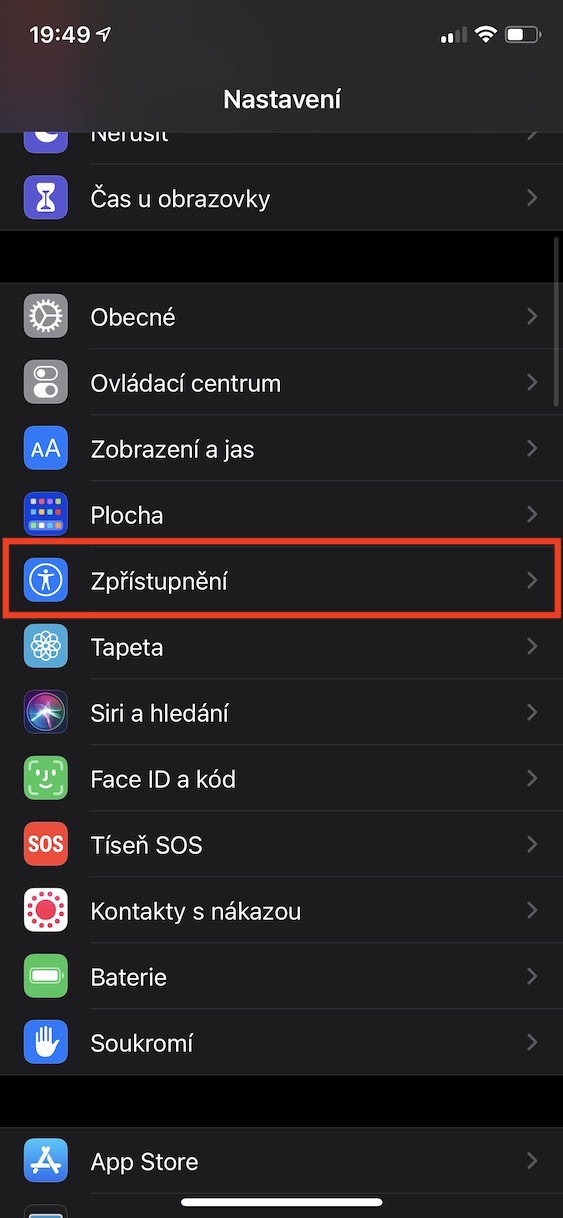
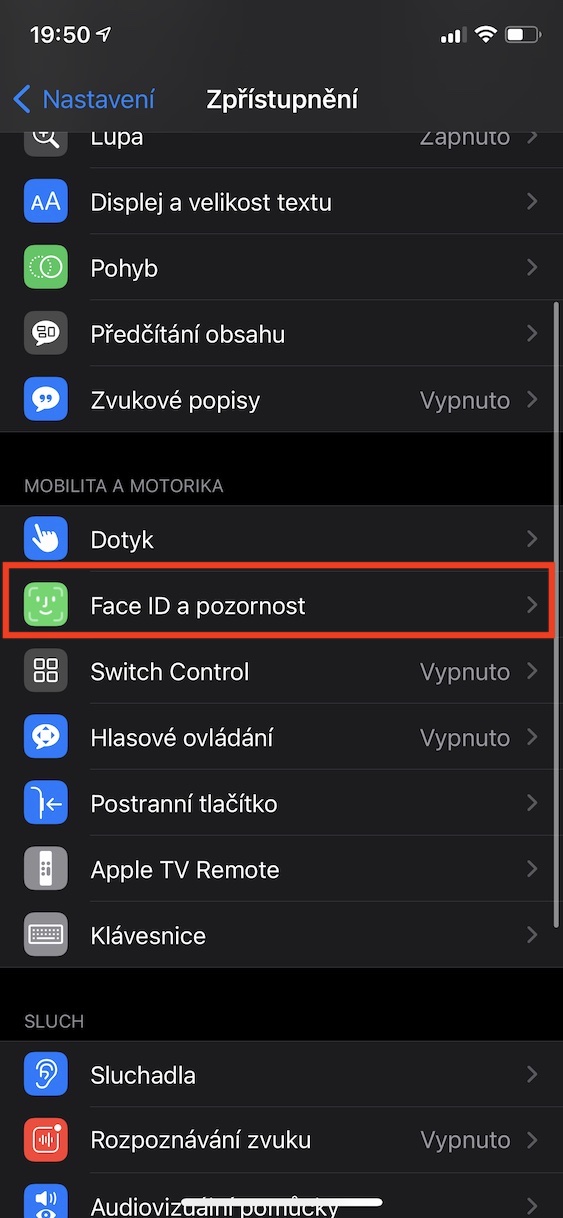
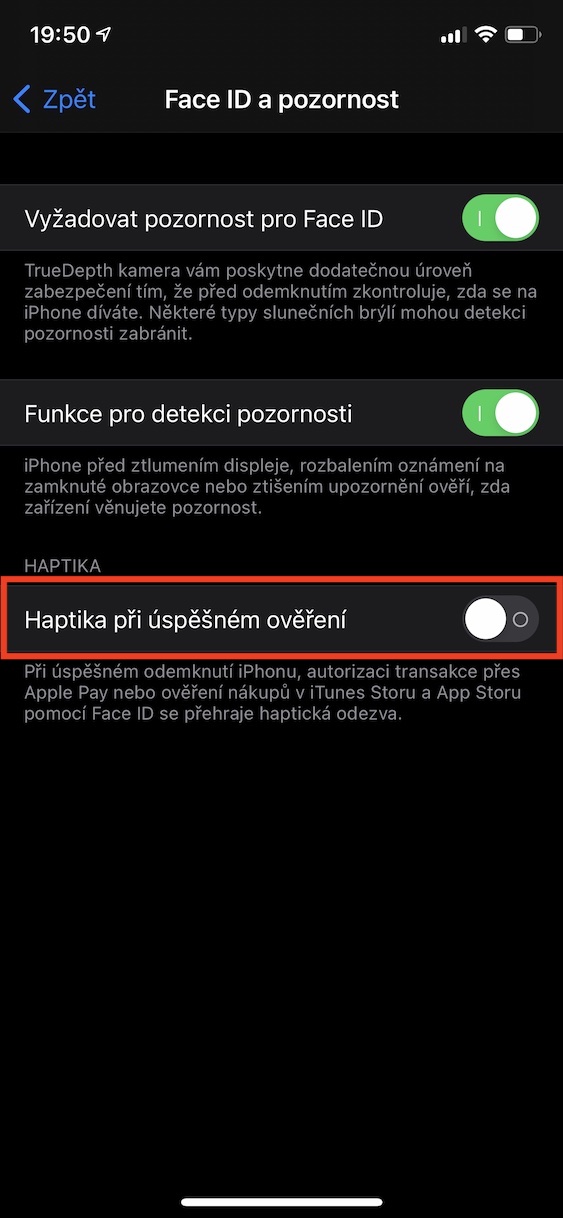
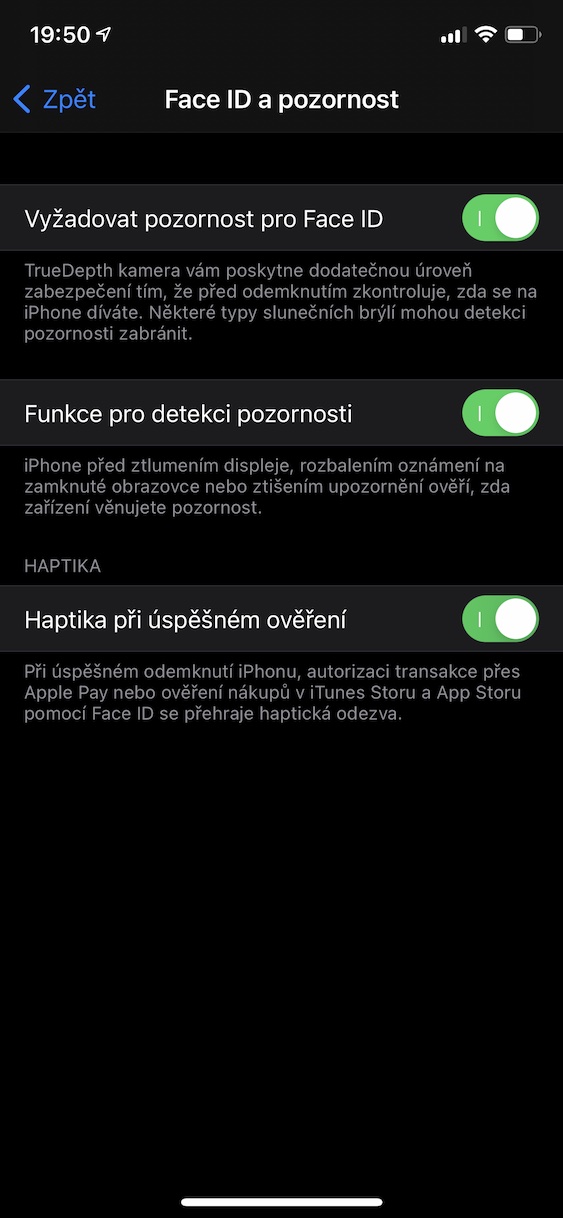
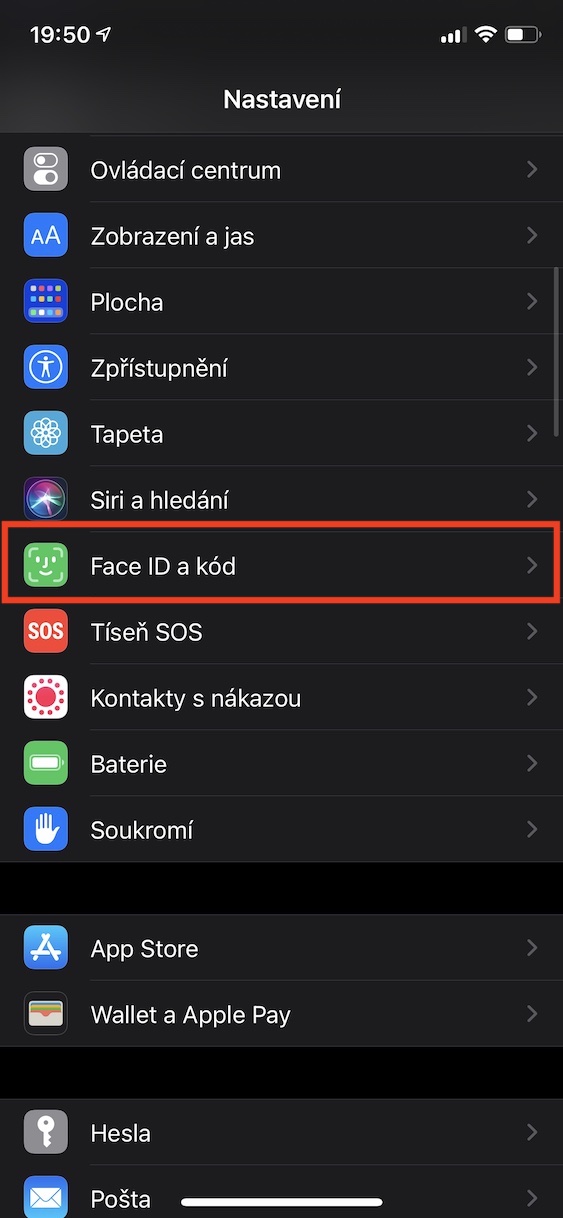
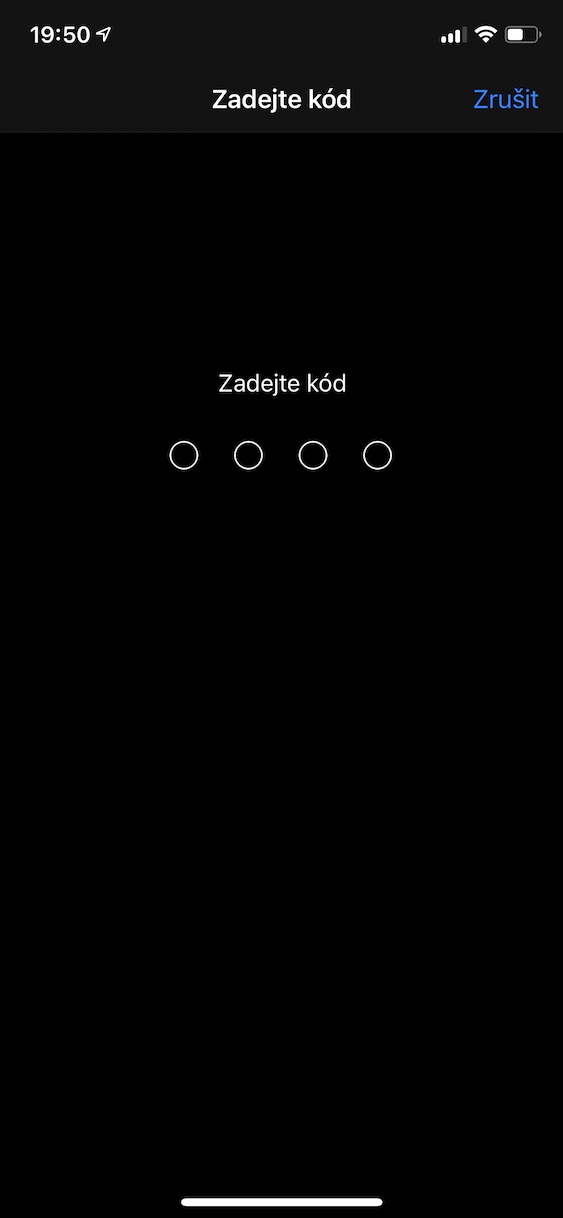
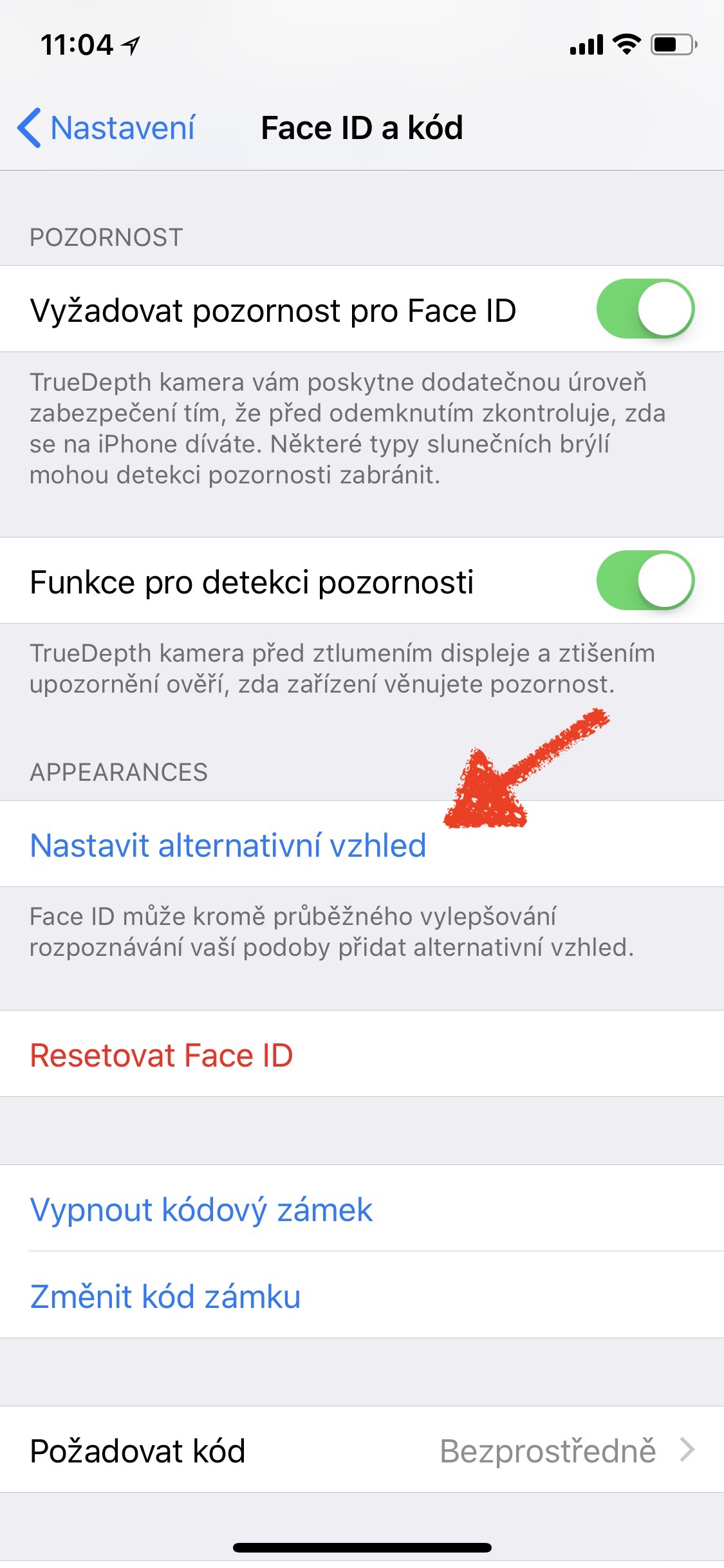
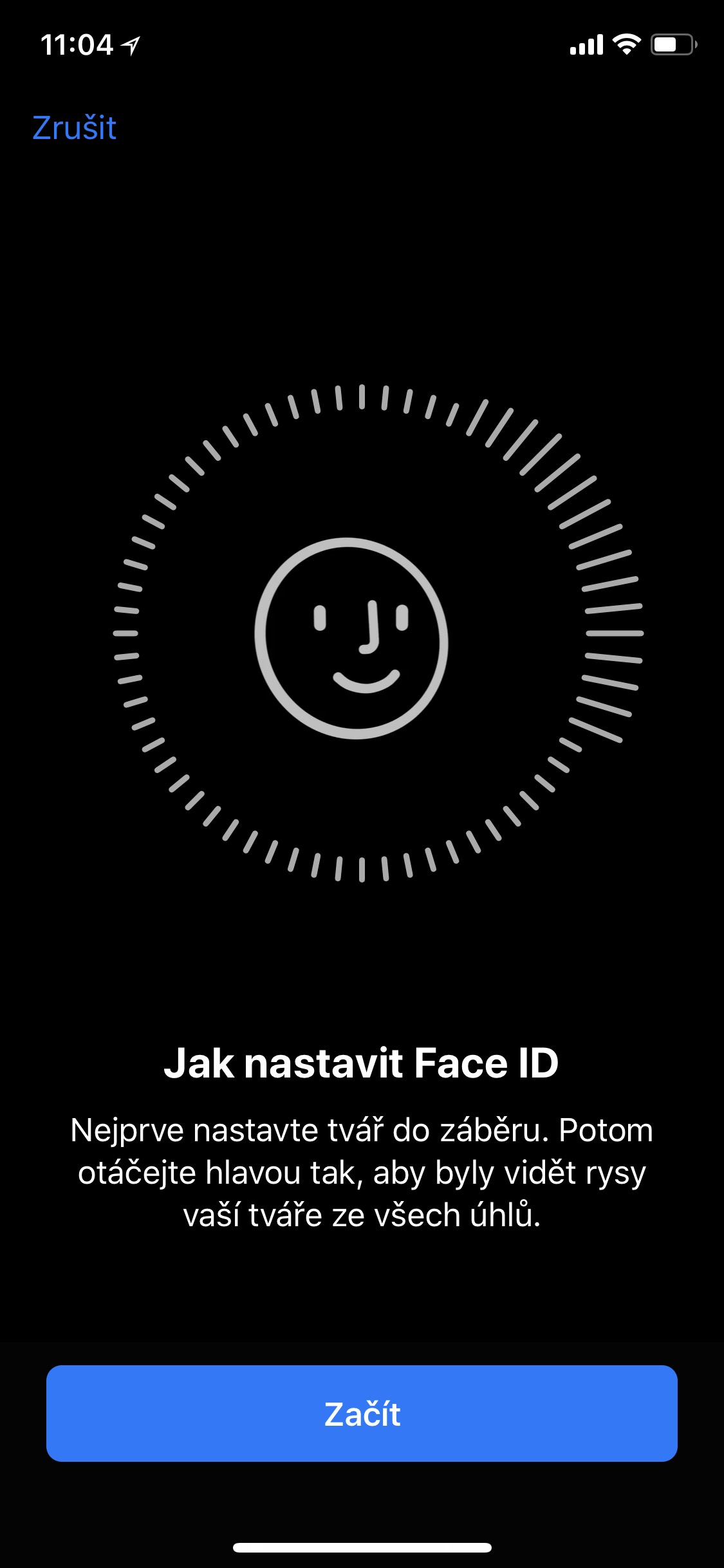
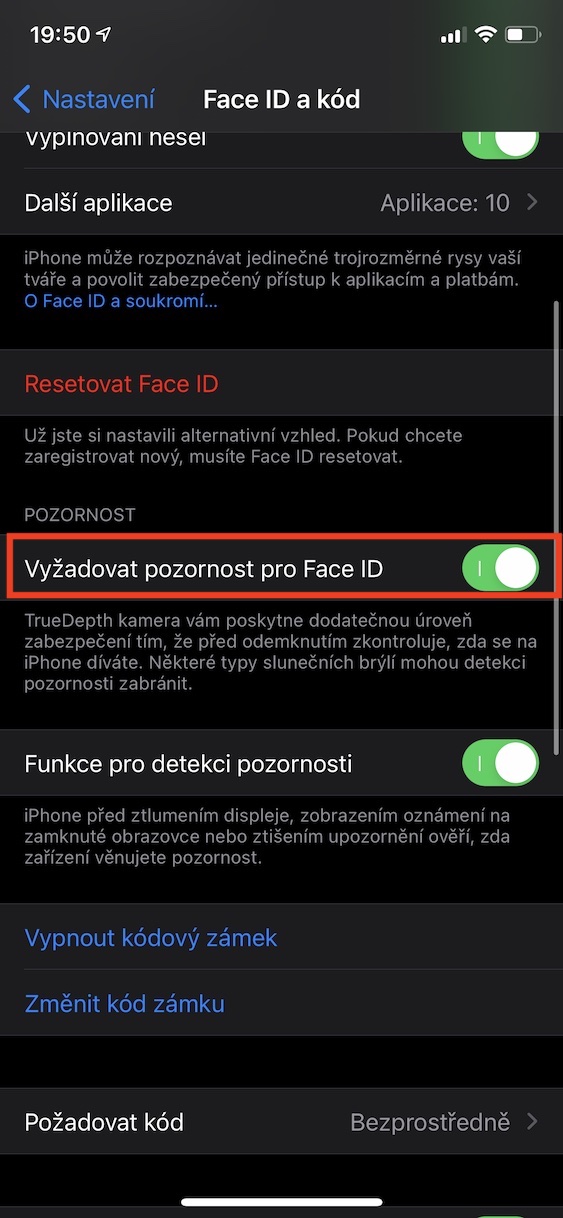
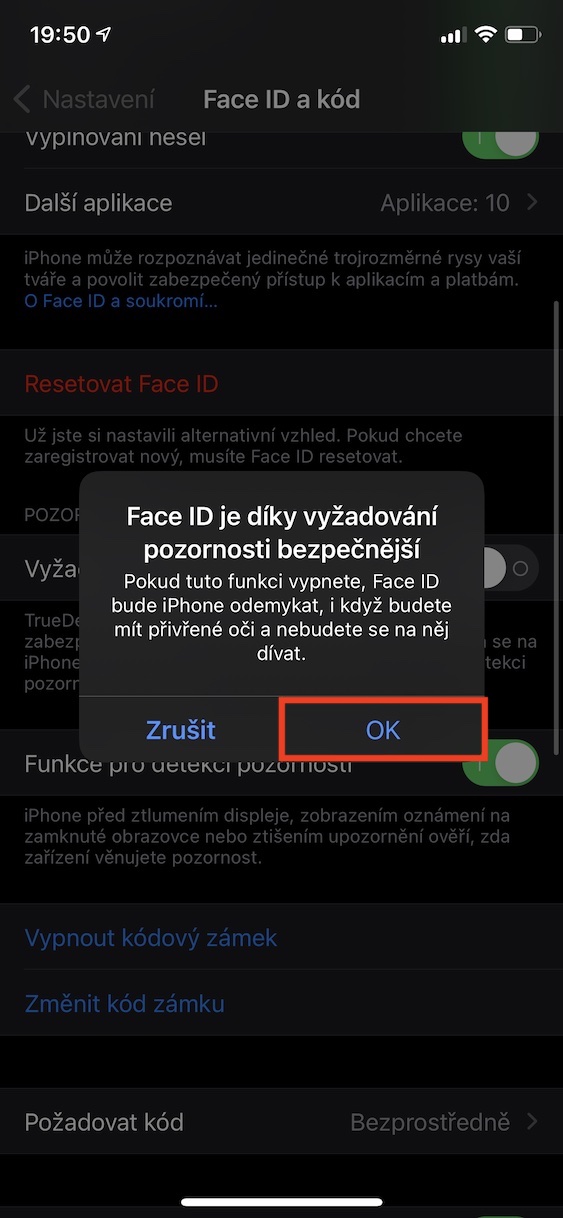
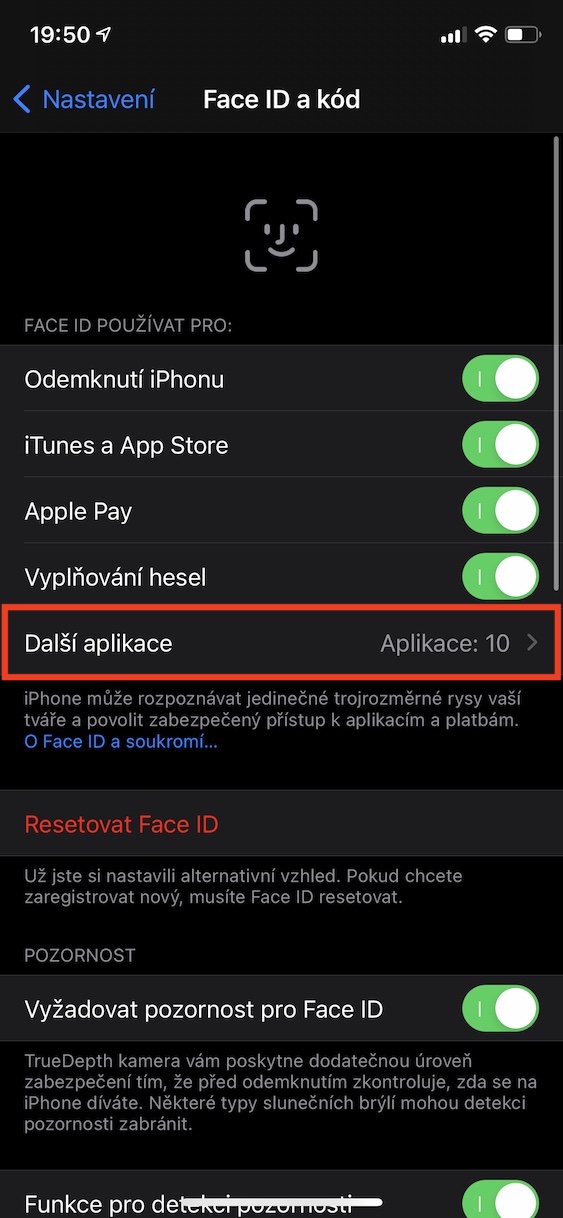
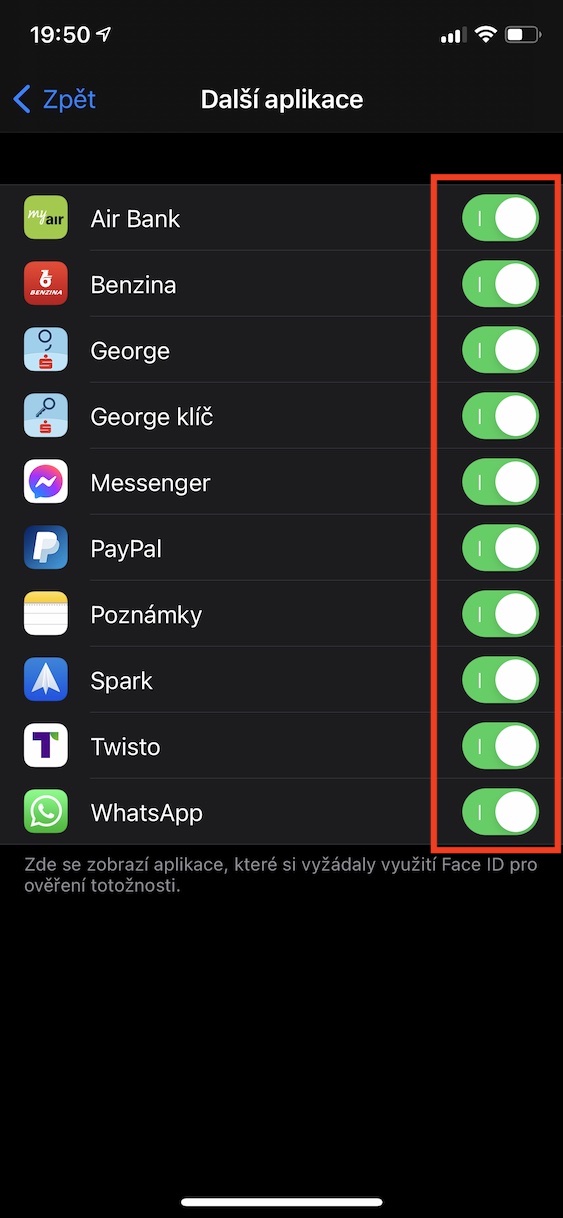
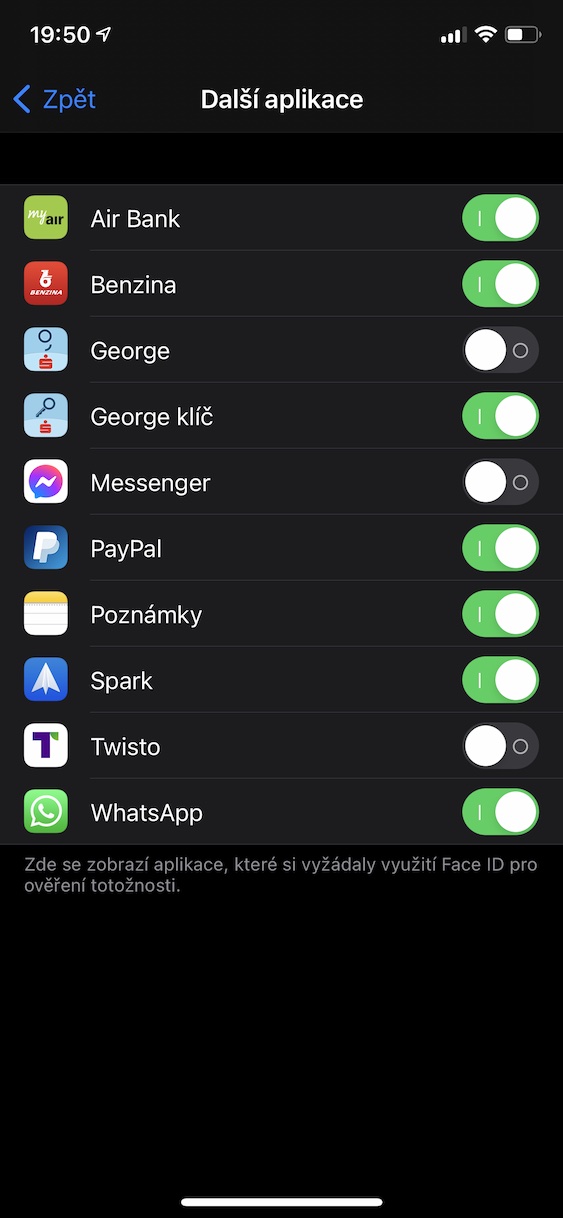
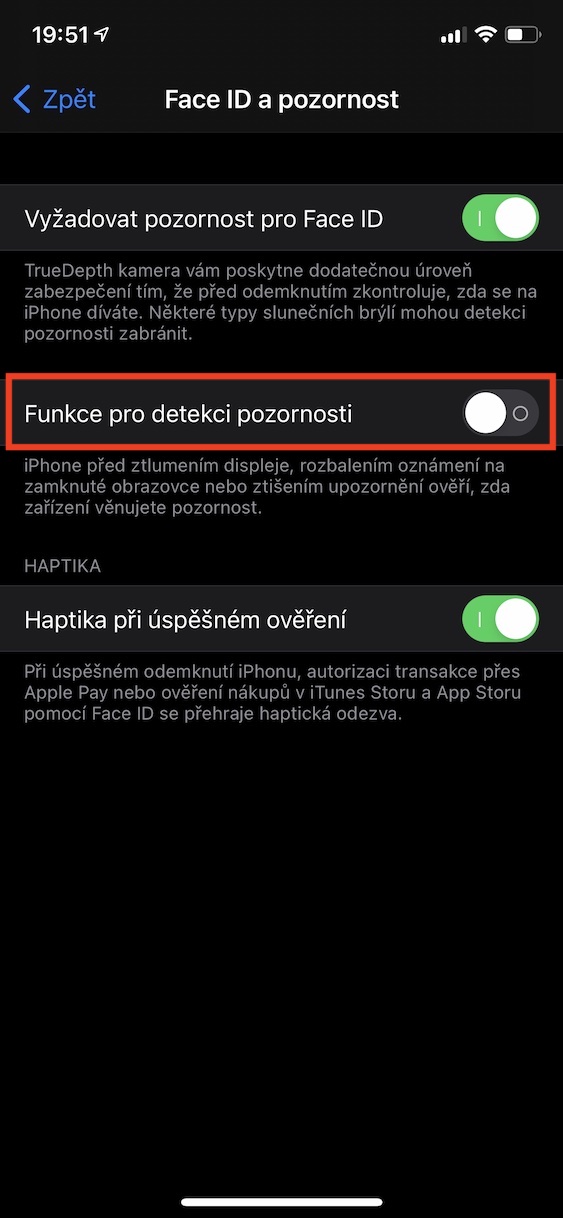
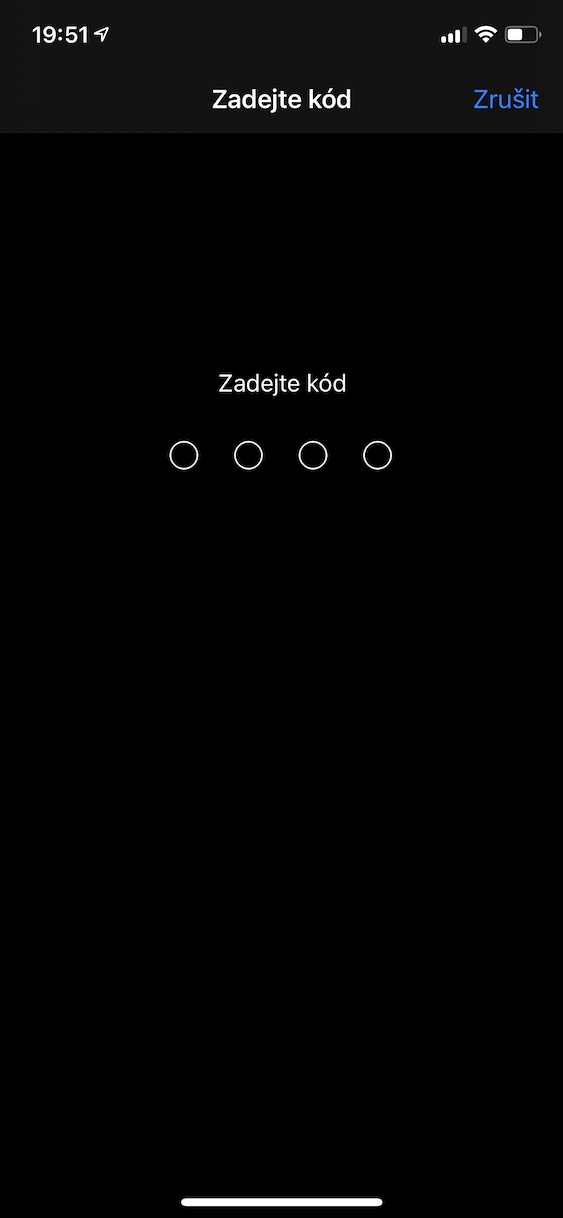
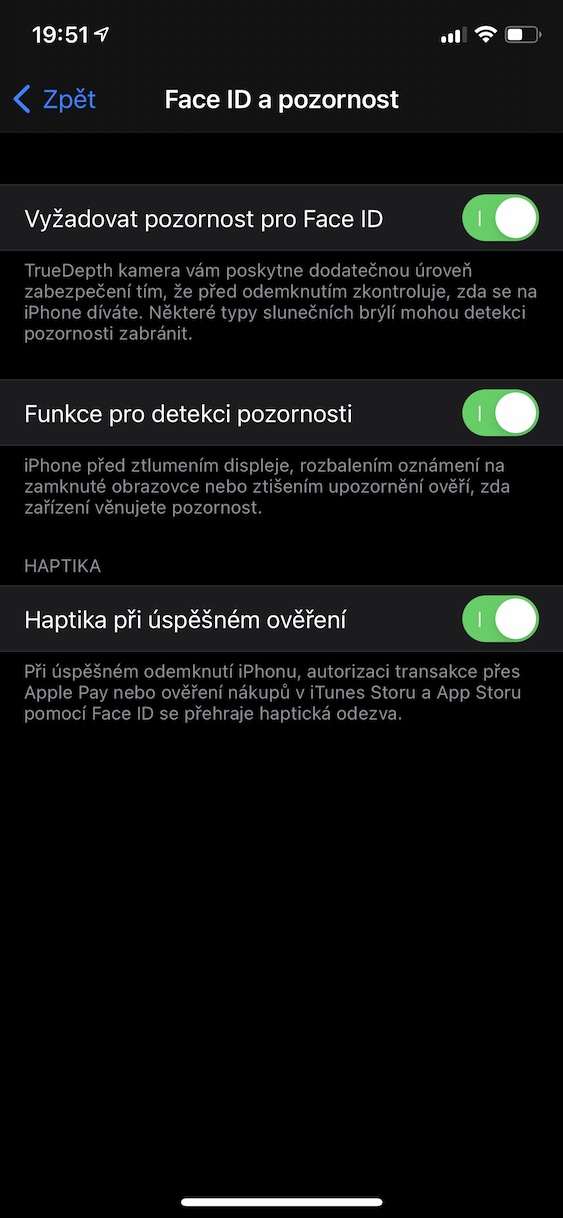



Užitečné, děkuji!
Vzdělávání je důležité, škoda, že ještě nikdo neudělal seriál iPhone a iOS pro začátečníky, mamky a taťky.
Nějaký takový cyklus pořadů pro obyčejné lidi na Youtube chybí.
Skvely clanek. Za novoacka u iPhonu se rozhodne nepovazju, ale nevedel jsem skoro o nicem.
Jen dotaz – „Nastavit alternativní vzhled“ funguje i na rousku, nebo ne? Ted nemam bohuzel prostor k vyzkouseni… Diky
S rouškou ne
Alternativ na roušku sice jde nahrát (přes 2xvertikálně stranově zakrytý xicht) ale tím se krapet zhorší bezpečnost xicht ID. Bo všichni s rouchem a zarostli vypadame stejne
joo rouška jdee akorat ji musím trochu stáhnout pod nos na hubu ,ale dá se no;)
Zajimave…. pisete
“ Pravdou ale je, že od zařízení nedostanete žádnou formu odezvy ohledně toho, že k odemčení došlo, což může být v určitých případech nebezpečné”
A potom zrychleni face ID ktere urcite o asi necelou vterinku zrychli ale pak je to mnohem nebezpecnejsi nez kdybych tam nemel tu haptickou odezvu 😃
Tak to je o volbě každého uživatele. Článek poskytnul rady jak těm, kteří se o bezpečnost obávají a ona haptika je může maličko uklidnit, tak těm, kteří to až tak nehrotí a jde jim primárně o rychlost. Každý si v tom najde to svoje. Autor na rizika v případě vypnutí vyžadování pozornosti upozornil. :)